10 个最佳 macOS 终端替代方案并附有详细评论
 更新于 欧丽莎 / 11 年 2023 月 09 日 15:XNUMX
更新于 欧丽莎 / 11 年 2023 月 09 日 15:XNUMX您经常在 Mac 上使用终端吗? 如果是这样,请考虑在线查看最好的 macOS 终端模拟器。 macOS 终端是一个实用程序,可让您通过命令行界面在 Mac 上操作各种进程。 如果您键入并输入指定的命令,终端将访问所需的程序、实用程序或应用程序以立即运行该进程。 例如,您想查看 Mac 桌面上的特定文件。 找到分配的用于查看文件的命令,然后在终端界面上输入该命令进行处理。
因此,终端是在 Mac 上运行多项活动的有用实用程序。 然而,由于其功能有限,它并不总是对其他人有利。 如果您想使用终端,您只能运行基本命令,并且您想要的其他功能可能不可用。 幸运的是,可以在网上找到第三方应用程序作为该实用程序的替代品。 幸运的是,我们收集了几种具有不同优势的终端替代方案。 因此,您可以在下面查看它们,看看哪种工具最适合您的需求。 之后我们还将推出奖励计划,所以请继续关注。
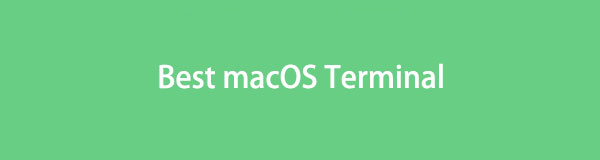

指南清单
第 1 部分:10 个最佳 macOS 终端应用程序
在我们在不同平台上看到的几个终端应用程序中,以下是我们认为最有用的 10 个最佳选择。 阅读说明以了解它们的优点,然后安装您认为对您最有帮助的那个。
选项 1. 指挥官一号
我们列表中的第一个是 Commander One,您可以在 App Store 中找到它。 它是一个带有内置 Mac 终端模拟器的文件管理器。 因此,它可以帮助您轻松管理 Mac 上的系统进程。 您只需使用它提供的指定热键即可查看其 终端 界面。 此外,它允许您在不离开程序窗口的情况下执行您想要运行的命令。 它还支持 FTP、SFTP 和打开无限选项卡,让您高效管理 Mac 文件,尤其是使用管理命令。 这也是它成为 Mac 最佳终端之一的原因。
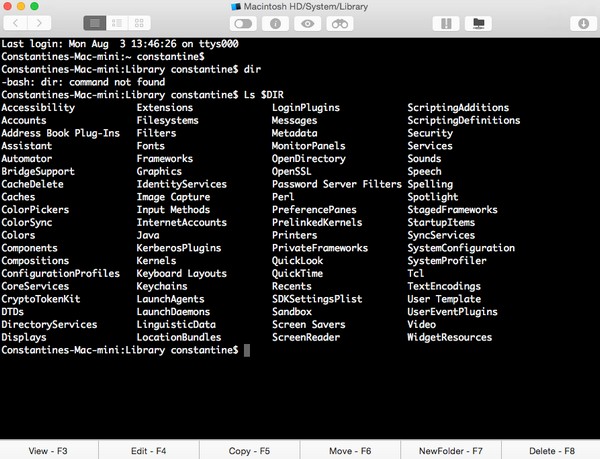

使用 FoneLab Mac Sweep,您将清除系统、电子邮件、照片、iTunes 垃圾文件以释放 Mac 上的空间。
- 管理相似的照片和重复的文件。
- 轻松向您展示 Mac 的详细状态。
- 清空垃圾桶以获得更多存储空间。
选项 2.iTerm2
接下来是 iTerm2,一个适用于 Mac 的开源终端模拟器。 它是免费的,并且适合初学者和高级用户。 与终端和其他替代品一样,您也可能会花一些时间学习这个应用程序,因为它涉及技术细节。 但如果您已经了解内置的 macOS 终端,那么不需要太长时间就能完全理解它的工作原理。 同时,该应用程序的主要优点是它在窗口中提供多个选项卡,让您同时管理不同的命令行。 它还提供热键,可以帮助您更快地处理操作。
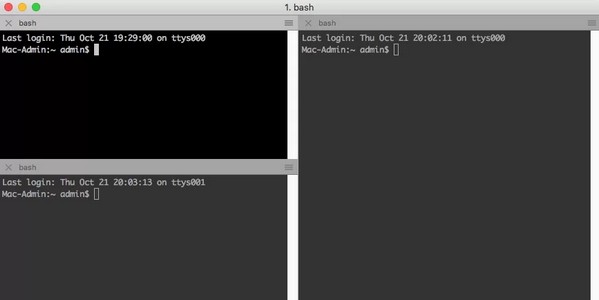
选项 3.MacTerm
MacTerm 是另一个可用于替换 macOS 内置终端的应用程序。 它是一种具有多种功能的替代方案,例如语音上下文菜单命令、全键盘访问、终端搜索、高级仿真、Unicode 核心等等。 除此之外,您还会发现由于界面简洁明了,导航起来非常方便和容易。 然而,您在使用此应用程序时可能面临的一个缺点是它有时不响应操作。 因此,如果您准备好经历这样的缺点,请选择它。
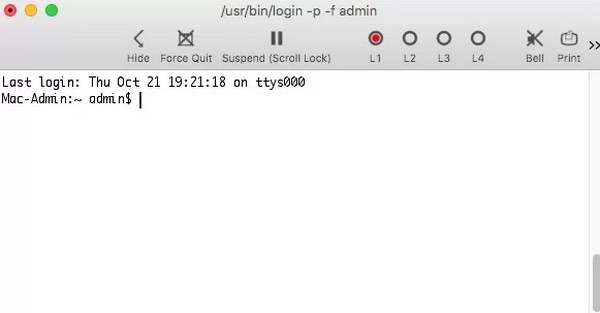
选项 4.MacWise
另一方面,MacWise 是一款简约的 macOS 终端模拟器。 但即使其界面简单,它也支持多种协议和连接模式,允许您通过调制解调器、SSH、直接串行和 Telnet 访问各种网络。 此外,这个替代方案可以模拟许多终端,例如 Prism、TV925、VT100、VT220、Viewpoint、Wise50 等。您可能只会发现该应用程序价格昂贵,因为它不像其他应用程序那样免费安装。 除此之外,每当您在 Mac 上使用它时,您有时也可能会遇到延迟。
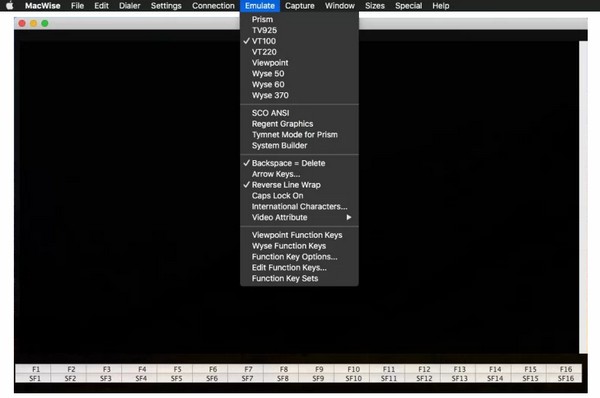
选项 5. 超级
Hyper 是适用于 MacBook 和 Mac 的另一款最佳终端。 如果您仍然没有从以前的应用程序中找到所需的功能,请尝试此替代方案。 Hyper 是一个模拟器,具有大量可以在命令行界面上运行的设置。 因此,如果您想体验对 Mac 的完全控制,请选择此选项。 此外,它还具有插件支持,可提高应用程序的工作效率。 它的优点包括许多快捷方式以及打开多个选项卡、拆分终端等的能力。 然而,它的有益功能是有代价的。 由于其多种功能,它有时会影响您的 Mac 性能。
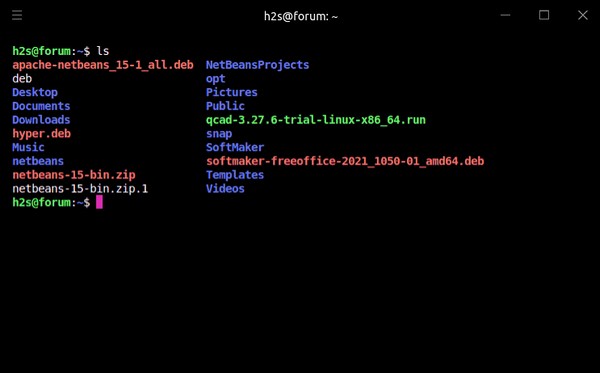
选项 6. PowerTerm 互连
同时,如果您的 Mac 空间不足,请获取 PowerTerm InterConnect。 此终端替代方案只需要在 Mac 上安装最少的空间。 它是终端的一个很好的替代品,因为它提供了功能特性。 最好的部分是 PowerTerm Interconnect 支持 30 多种语言,因此无论您身在何处,都有很高的机会获得它。 但请注意,该应用程序的最后一次更新是在 2019 年。
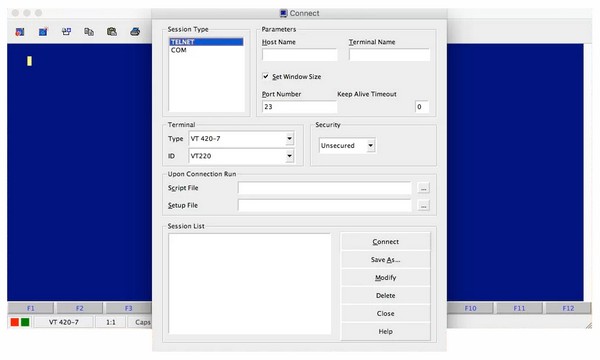

使用 FoneLab Mac Sweep,您将清除系统、电子邮件、照片、iTunes 垃圾文件以释放 Mac 上的空间。
- 管理相似的照片和重复的文件。
- 轻松向您展示 Mac 的详细状态。
- 清空垃圾桶以获得更多存储空间。
选项7.终结者
名单上的下一个是终结者。 该应用程序的主要优势或特点是将终端排列在网格中。 因此,它支持在一组终端上同时打字,从而使该过程更加高效。 它也是免费使用的,但要注意一点学习曲线。 您在使用该应用程序时可能会遇到复杂的说明。
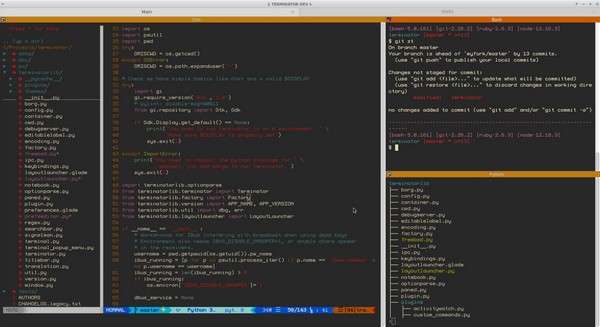
选项 8.ZOC
如果您是高级用户,ZOC 是我们可以推荐的最佳工具。 此终端替代方案可让您通过 telnet、SSH、QNX 等同时运行多个会话。 它还支持多个命令,并允许您自定义其设置以补充您的偏好。 但问题是它的价格很高,特别是因为它是为了适应高级用户的风格而开发的。
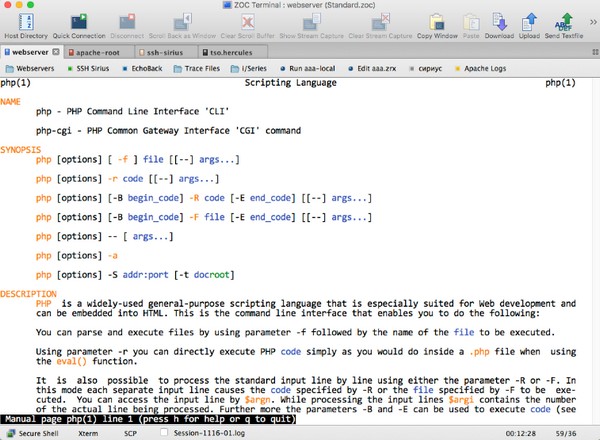
选项 9. 基蒂
另一个最好的 macOS 终端替代品是 Kitty。 与上面的其他应用程序一样,它还提供多种功能,使您可以更好地管理流程。 例如,它支持“启动会话”功能,可让您指定工作目录、窗口布局、启动应用程序等。但当多个大文件同时处于活动状态时,有时可能会出现延迟。
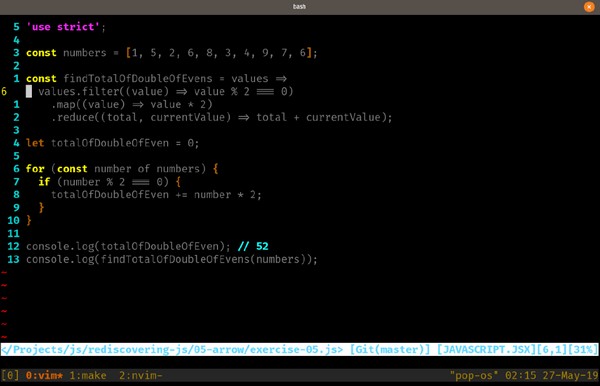
选项 10. 欣喜若狂
最后,Alacritty 是网络上流行的终端模拟器之一。 它的界面很简单,但你可以期待它的性能强大。 但您必须注意它的主要缺点是这个终端替代方案会加热 Mac。 因此,运行时请务必小心。
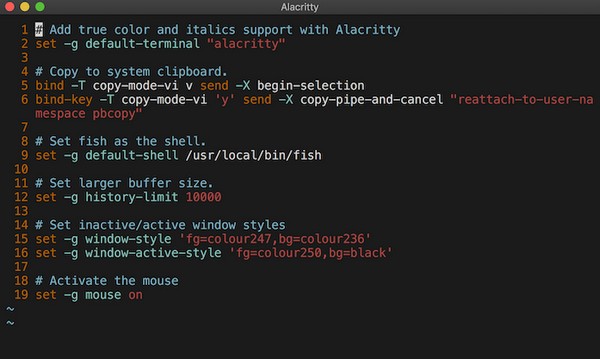
第 2 部分:使用 FoneLab Mac Sweep 清洁 macOS
FoneLab Mac 扫描 是我们想推出的一项奖励计划,特别是如果您打算清洁 Mac。 尝试各种应用程序(例如网络上的终端替代品)可能会导致您的 Mac 收集垃圾和其他不必要的数据。 因此,安装此工具可以帮助您删除计算机上不需要的数据。

使用 FoneLab Mac Sweep,您将清除系统、电子邮件、照片、iTunes 垃圾文件以释放 Mac 上的空间。
- 管理相似的照片和重复的文件。
- 轻松向您展示 Mac 的详细状态。
- 清空垃圾桶以获得更多存储空间。
请参阅下面的无忧示例说明来清洁您的 macOS FoneLab Mac 扫描:
通过在浏览器上访问其页面并按来获取 FoneLab Mac Sweep 文件 免费下载。 然后,将其定向到 应用领域 文件夹并启动清洁程序。
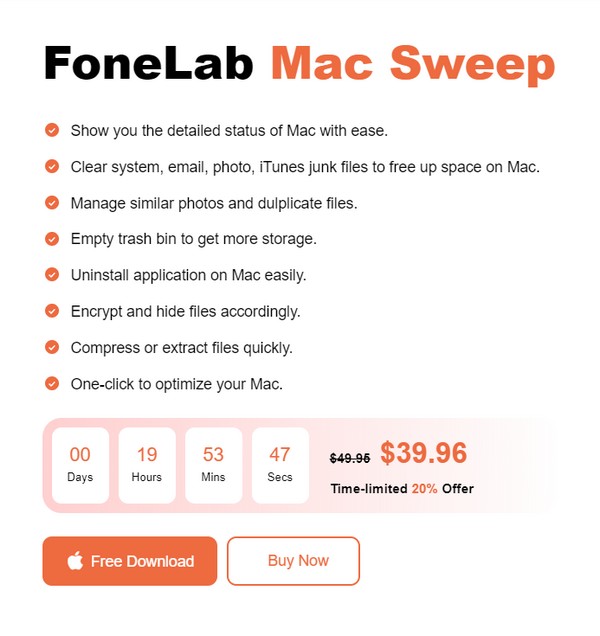
进入其 清洁工人 显示主要界面后的部分。 接下来,选择您要清理的数据,例如系统垃圾,然后点击 Scan 扫描 在以下屏幕上。 扫描数据后,单击 查看.
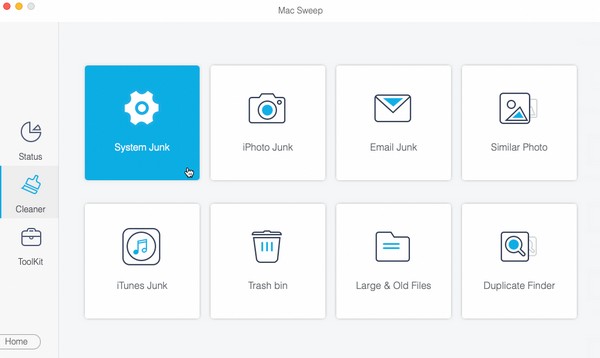
选择要删除的垃圾文件、数据或项目,然后点击 清洁 下面的选项卡。 然后,该程序将清理并删除您选择要擦除的数据。
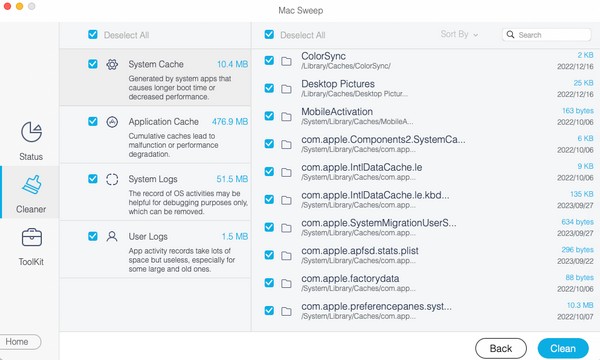
第 3 部分:有关最佳 macOS 终端应用程序的常见问题解答
1. macOS 上最好的终端是什么?
如果您只需要基本用途,内置的 macOS 终端可能是最佳选择,因为它是 Mac 上安装的最安全、最值得信赖的终端应用程序。
2. Mac 上的 iTerm2 应用程序安全吗?
是的。 它是最流行的终端模拟器之一,因此您可以保证许多人依靠它来操作 Mac 上的进程。
感谢您来到并发现 macOS 上的最佳终端替代方案。 有关 Mac 和其他设备的更多问题,请参阅 FoneLab Mac 扫描 页面上发布服务提醒。

使用 FoneLab Mac Sweep,您将清除系统、电子邮件、照片、iTunes 垃圾文件以释放 Mac 上的空间。
- 管理相似的照片和重复的文件。
- 轻松向您展示 Mac 的详细状态。
- 清空垃圾桶以获得更多存储空间。
